Die Seite "Auto-Export Produkt-Einstellungen" ermöglicht es Ihnen, Exportoperationen zu planen, um Produkt-Einstellungen regelmäßig automatisch herunterzuladen. Sie können den automatischen Export zu externen Zielen einrichten, indem Sie Ihre Auto-Export-Einstellungen erstellen und konfigurieren.
Um die Seite "Auto-Export Produkt-Einstellungen" zu öffnen, gehen Sie zur Repricer-Navigationsleiste > Import / Export > Auto-Export-Einstellungen.
Richten Sie einen neuen Auto-Export ein
Um einen neuen Auto-Export einzurichten, folgen Sie diesen Schritten:
Schritt 1. Klicken Sie auf die Schaltfläche "Hinzufügen" mit dem Plus-Symbol oben links;
Schritt 2. Legen Sie die Auto-Export-Konfigurationen im Modalformular "Exportvorlage erstellen" gemäß den folgenden Feldern und Anforderungen fest:
Vorlage: Wählen Sie die Exportvorlage aus den zuvor auf der Seite "Exportvorlagen" erstellten Vorlagen aus oder wählen Sie die Vorlage "Standard (TXT)", die alle Produkte und ihre Einstellungen enthält.
Export wird ausgeführt: Es werden die automatisch geplanten Exportzeiträume angezeigt. Um die Standardeinstellungen für den Zeitraum wiederherzustellen, klicken Sie auf die Schaltfläche "Zurücksetzen". Um die Planungseinstellungen zu ändern, wechseln Sie zwischen den folgenden Registerkarten und passen Sie deren Einstellungen entsprechend an:
- “Minuten”: um die Minuten anzugeben;
- “Stunden”: um die Stunden anzugeben oder "Jede Stunde" auszuwählen;
- “Tage”: um die Tage anzugeben oder "Jeden Tag" auszuwählen;
- “Monat”: um die Monate anzugeben oder "Jeden Monat" auszuwählen.
Erweiterte Optionen: Sie ermöglichen es Ihnen, die Exportfrequenz für jede der Zeitauswahlmöglichkeiten weiter anzupassen. Um die erweiterte Exportfrequenz festzulegen, öffnen Sie den entsprechenden Tab ("Minuten", "Stunden", "Tage" oder "Monat"), klicken Sie auf "Erweiterte Optionen" und verwenden Sie den Radiobutton, um die Frequenz auszuwählen:
- "Jeder" - für den Export, der jede bestimmte Minute/Stunde/Tag/Monat ab dem definierten Punkt ausgeführt wird;
- "Jede Stunde/Tag/Monat zwischen" - für den Export, der jede bestimmte Stunde/Monat innerhalb des ausgewählten Zeitraums oder jeden bestimmten Tag ab dem definierten Tag des Monats ausgeführt wird.
Schritt 3. Sobald alle notwendigen Informationen hinzugefügt und konfiguriert wurden, klicken Sie auf die Schaltfläche "Speichern", um die automatische Exportkonfiguration abzuschließen. Dies wird einen neuen automatischen Exportplan erstellen und das System so einrichten, dass Produkt-Einstellungen automatisch gemäß den angegebenen Einstellungen exportiert werden.
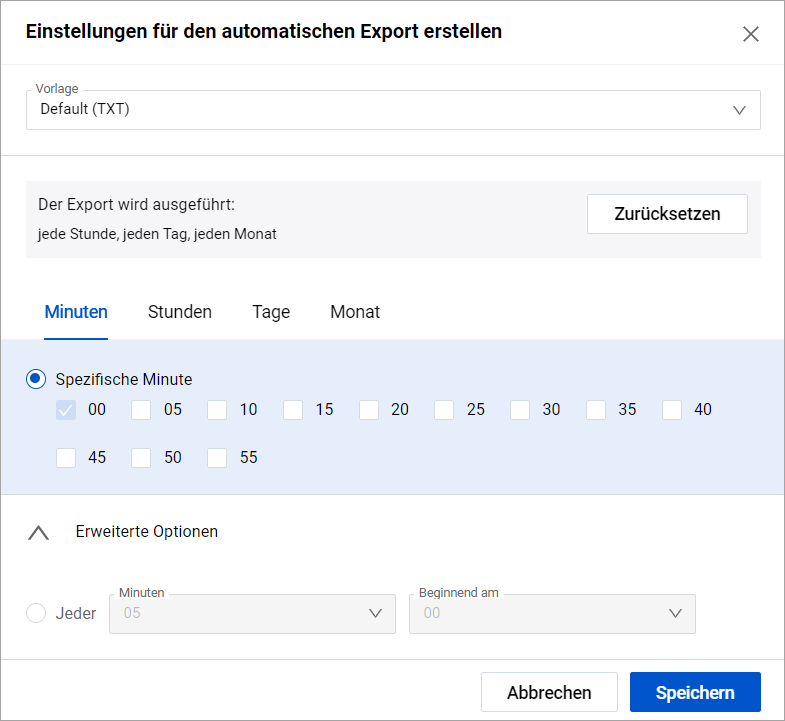
Die Ergebnisse der ausgeführten Auto-Export-Operation können in der Tabelle auf der Seite "Exportprodukteinstellungen" eingesehen werden. Für weitere Informationen, siehe Repricer | Produkteinstellungen exportieren.
Verwalten Sie Ihre Einstellungen für den automatischen Export
The “Auto export product settings” page displays all your auto export settings. In order to update the auto export settings, click the settings icon within the corresponding auto export panel and make all necessary changes in the “Update export template” modal form that appears. The fields present in this form are identical to the abovementioned fields of the "Create export template" form.
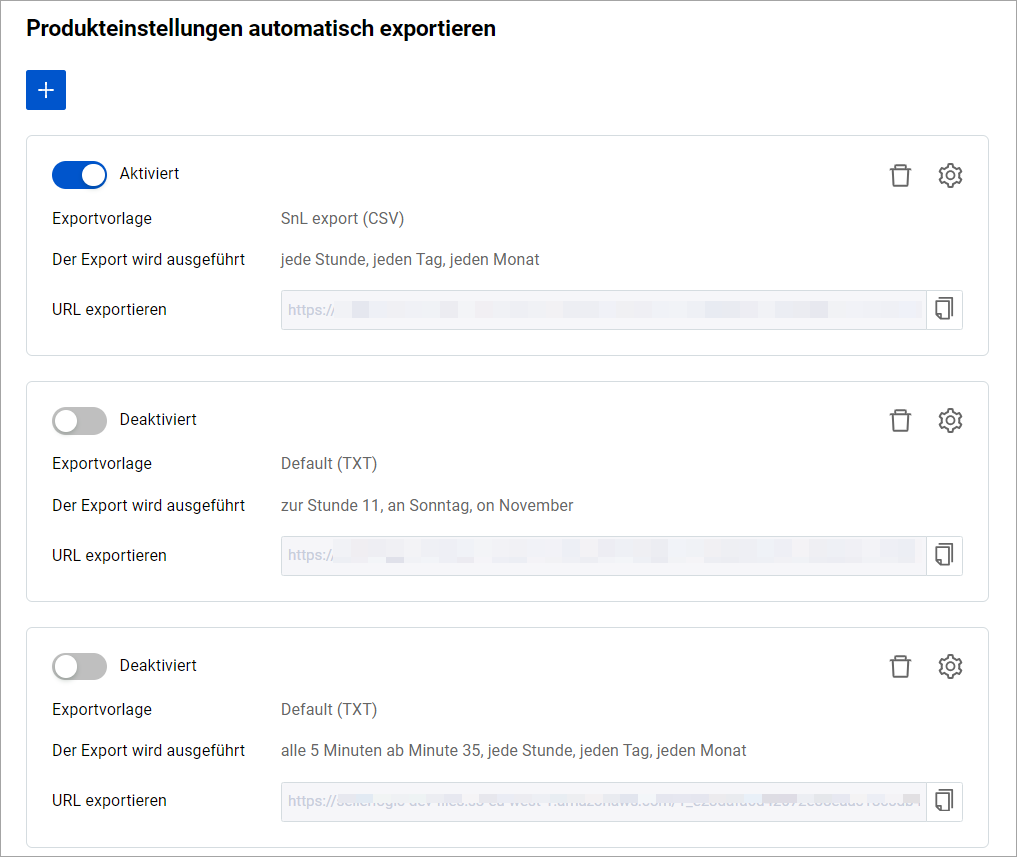
Die Seite "Automatische Exporteinstellungen für Produkte" zeigt alle Ihre Einstellungen für den automatischen Export an. Um die Einstellungen für den automatischen Export zu aktualisieren, klicken Sie auf das Einstellungssymbol im entsprechenden Panel für den automatischen Export und nehmen Sie alle notwendigen Änderungen im Modalformular "Exportvorlage aktualisieren" vor, das erscheint. Die in diesem Formular vorhandenen Felder entsprechen den oben genannten Feldern des Formulars "Exportvorlage erstellen".
Jedes auf der Seite angezeigte Auto-Export-Panel bietet die folgenden Optionen und Informationen:
Aktiviert/Deaktiviert: Es zeigt an, ob der Auto-Export aktiv ist und Exporte gemäß den angegebenen Einstellungen durchführt oder nicht. Schalten Sie den Schalter um, um den Auto-Export zu aktivieren oder zu deaktivieren.
Exportvorlage: Sie zeigt den Namen der Exportvorlage an, die während der automatischen Exportoperationen angewendet wird.
Export wird ausgeführt: Es zeigt die geplante Häufigkeit an, mit der der Export ausgeführt wird.
Export-URL: Sie zeigt die Webadresse an, von der die Exportdatei mit der Option zum Kopieren in die Zwischenablage abgerufen wird.
Wenn Sie den unnötigen Auto-Export entfernen möchten, wählen Sie die Schaltfläche "Löschen" mit dem Mülleimer-Symbol innerhalb des entsprechenden Auto-Export-Panels und bestätigen Sie Ihre Aktion.